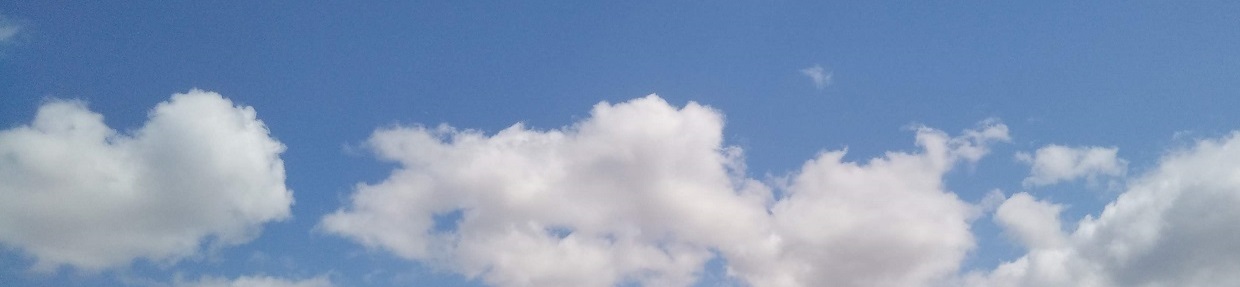Sokki Voice(話してパソコン入力 via the Web)のPR
Sokki Voiceの特徴と出来ること
Sokki VoiceはGoogleの音声認識を使用してWindowsの任意のアプリに直接音声入力できます。音声認識エンジンについてはGoogleの音声認識の他にMicrosoftの音声認識を使用する事もできます。
また音声コマンド(拡張設定)で音声入力した内容を削除したり、選択、変換する事もできます。
またテキストを音声入力するだけではなくて、音声コマンドでWebページを表示したり、アプリケーションを起動したりすることもできます。また音声でキーボードのショートカットキーの操作やマウスポインターの位置を動かしたりクリックすることもできるため、ハンズフリーで大体のWindows PCの操作ができるソフトウェアになります。
Sokki Voiceは小説家や記事を書くライター、また手の不自由な方が愛用して使用してくれており、そういった方からのリクエストも盛り込みながら改良を加えて現在のかたちになっています。
- Windowsの任意のアプリケーションに直接音声入力できます。
※うまくテキストを入力できないアプリには「詳細設定」の「入力先アプリへ音声認識結果の入力方法」で「入力方法2:クリップボードから貼り付け」を設定する事で入力できる場合があります。(LINEでMicrosoft IMEを使用する場合、Windows 11のメモ帳、など)
※それでも音声入力できないアプリに対しては、Sokki Voice.exeを管理者として実行する事で入力できる場合もあります(ショートカットの右クリックのメニューから管理者として実行できます)。 - 音声認識にはGoogle の音声認識を利用できるため、認識の精度はとても高いです。
Microsoftの音声認識を使用する事もできます。こちらもGoogleの音声認識と同等程度の精度で十分に実用的です。 - 音声認識結果を補正テーブル(ユーザー辞書のような機能)を利用してカスタマイズすることができます。
※補正テーブルの設定例は下に具体的な設定例を紹介しています。 - 音声で音声入力した内容を取り消したり、文字数を指定して削除したりすることができます。
音声コマンド拡張設定を利用して、直前に入力した内容を削除したり、「◯文字削除」と発音して指定した文字数を削除したりできます。 - 音声でショートカットキーなどのキーボード操作をすることも可能です。
- Ctrl+C、Ctrl+Sなどのショートカットキーの操作
- 回数を指定して、上下左右の矢印キーやBack SpaceやDeleteキーの操作
- その他カスタム設定を利用して、全てではありませんが大体のキーボード操作を登録して音声で実行することが可能です。
- 発音が長かったりするなどで音声認識が難しい内容はキーワード入力に登録することで、簡単に音声入力することができます。
- 私の住所⇒〇〇県□□市△△町1-2-3
- 私のメールアドレス⇒xxxx_yyyy@zzzzz.com
- 登録したアプリやファイルを音声コマンドで開くこともできます。
- 音声でマウスポインターの移動やクリックもできます。
- 事前に登録した位置にマウスポインターを移動することができます。
- Pixel数で移動距離を指定してマウスポインターを移動することができます。
- 方向と速度を指定して、音声でマウスポインターの移動開始と移動終了を行うことができます。
- 音声で音声認識を開始することもできます
※別途ダウンロードの付属ツール「Tool for Sokki Voice」が必要 - 日本語の他に英語(US)の音声認識にもできます。
- ヘッドセットを使用すれば比較的小さい声で話した場合もしっかり音声入力できます。
- Sokki Voiceのライセンスキー価格:2500円(手数料・消費税込)
※30日間無料で全ての機能をお試し利用できます。30日経過した後もこちらから利用料金を請求することはありません。ソフトが不要になった場合はダウンロードしたファイルとフォルダを削除するだけです。
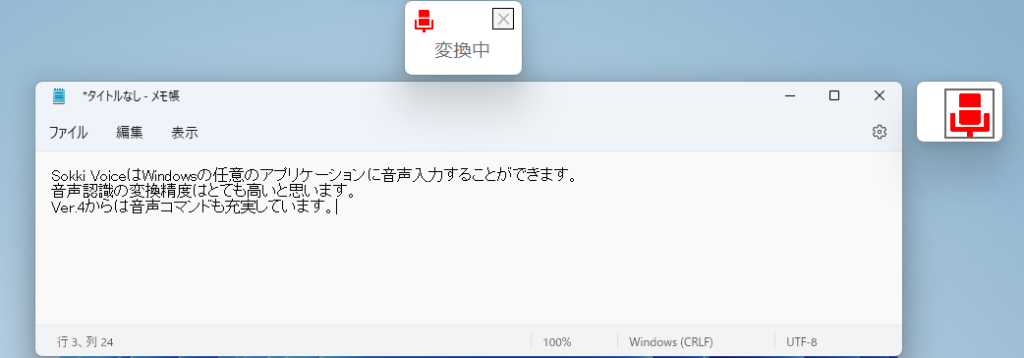
※Windows 11のメモ帳(タブ機能付きの新しいアプリ)に音声入力する場合は、
詳細設定画面で「入力方法2:クリップボードから貼り付け」を選択してください。
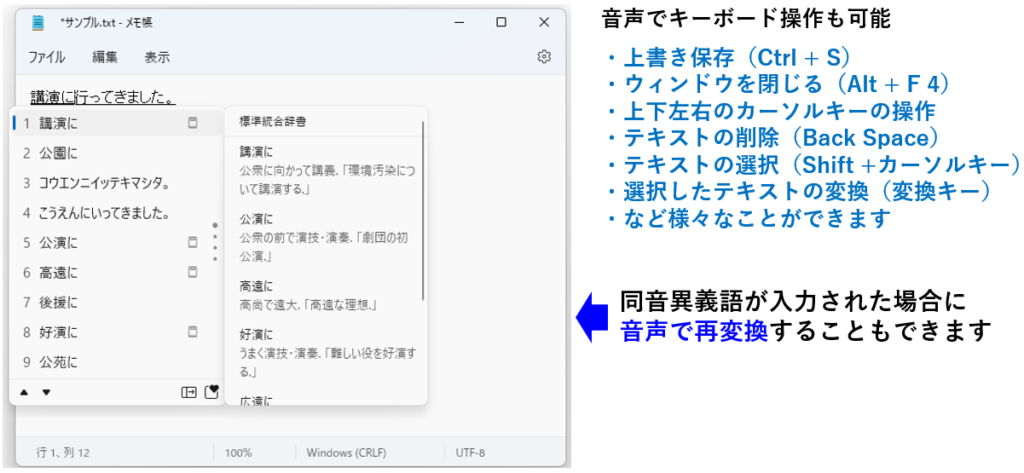
※入力先のアプリケーション(Google ドキュメント等)によっては変換キーで選択した文字を再変換できない場合もあります。
※ATOKの場合は選択したテキストの変換は「Shift+変換」で行うことができます(ATOKの設定によっては変換キーの場合もあります)。
こんな用途で利用されてます
- ブログの記事や小説などの作成
- WordPressや一太郎にも直接音声入力できます。
- 発音を間違った時などうまく音声入力した内容を削除したい時は、削除コマンドで音声入力した内容を削除することもできます。
- 音声で文字数を指定して削除するコマンドや、カーソルキーを「左を3回」で左カーソルキーを3回操作するようなコマンドもあります。
- 音声入力とキーボードを併用できるため、入力内容の修正もキーボードで簡単に行えます。
- 補正機能を利用して認識結果をカスタマイズできるため一般的でない言葉も音声入力できます。
- うっかり話した言葉を入力しないためのポカヨケ機能もあります。
Ctrl+Windowsキーを押した時のみ音声入力する機能
- 手が不自由な方のパソコン操作のサポート全般
- マウスポインターの移動やクリック操作を音声で行う事ができます。
- 音声でショートカットキーなどのキーボード操作をすることができるので、ウィンドウを閉じたり、ウィンドウを切り替えたりするなど様々なことができます。
- 登録したアプリケーションやファイル、ウェブページを音声コマンドで開くことができます。
- 製造業の業務でExcelなどのチェックシートへの入力
- エクセルなどの表に音声入力後にカーソルを上下左右に自動で移動できます。
- 音声認識が難しい言葉もキーワードに登録すれば、簡単にキーワードで音声入力できます。
- 音声認識のレスポンスも早いため入力作業をスムーズに行えます(一言モード使用時)
- 薬局での記録入力
- Microsoft Wordでの文書作成
- Google ドキュメントでの文書作成
Google ドキュメントにも音声入力機能はありますが、Sokki Voiceを利用してGoogle ドキュメントで文書を作成してるという方もいます(補正機能を利用できるからだと思います)。
音声認識(Web Speech API)のデモ
Sokki Voiceが音声認識で利用しているWeb Speech APIを利用した音声認識を試す方はここをクリックしてください。
音声認識の精度を確認する事ができます。
音声認識のカスタマイズ(補正テーブル)について
○音声認識結果のカスタマイズはこんな感じです。
Google(またはMicrosoft)で音声認識された結果を実際に入力したい内容に補正することができます。ユーザー辞書のような使い方ができます。
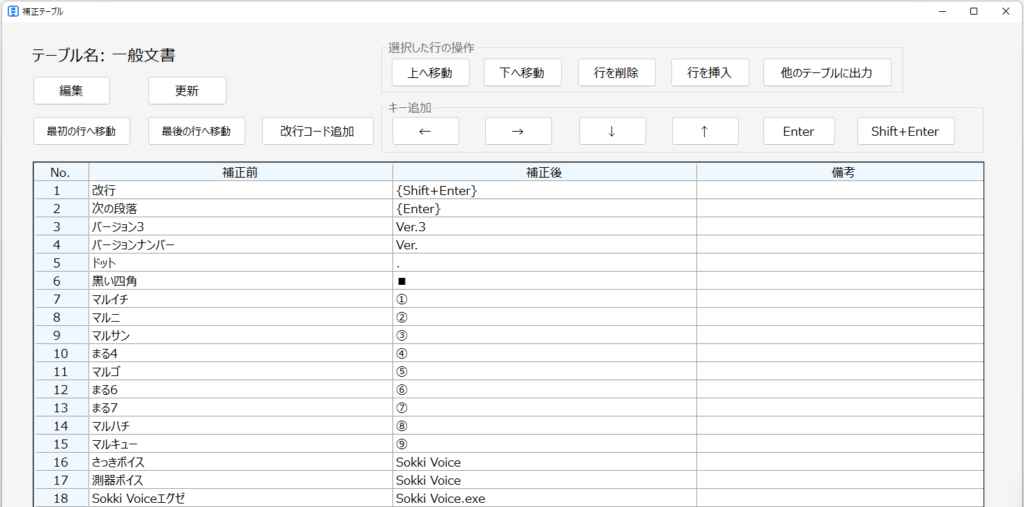
補正テーブルを設定することで音声入力した内容をキーボードで修正する回数を減らすことができます。
記号の音声入力方法と音声認識結果のカスタマイズは?
○記号の音声入力方法(ソフト上の画面で確認できます)
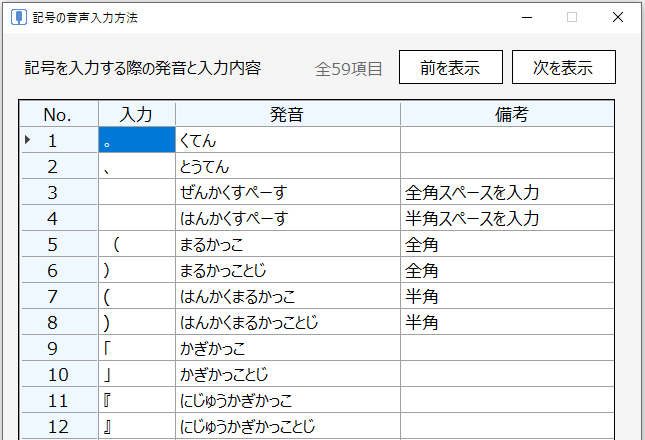
音声コマンド拡張設定について
○音声コマンド拡張設定を利用して下記の内容が可能になります。
- 音声で、BackSpaceを操作して最後に音声入力した内容を削除すること
- 音声で、音声入力した内容を選択すること
- 音声で、音声入力した内容をIMEを使用して再変換すること
- 音声で、Ctrl+C、Ctrl+Sなどのショートカットキーを操作すること
- 音声で、音声認識を停止すること
- 他にも様々なショートカットキーを音声で操作することができます。
音声でショートカットキーを操作するには、
下記①のチェックを入れて②の[拡張設定]をクリックして行います。
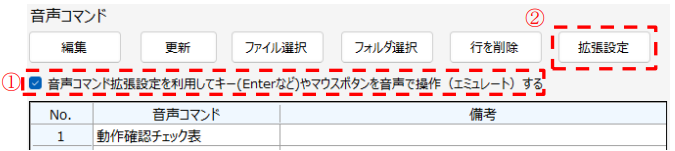
そのあと音声コマンド(実行するために認識させる言葉)と実行する内容(ショートカットキーなど)を設定していきます。
設定しておくと特に便利なのは、下のリストのNo.1の「削除コマンド」になります。発音を間違った場合などに使うと便利です。

カスタム設定もあります。
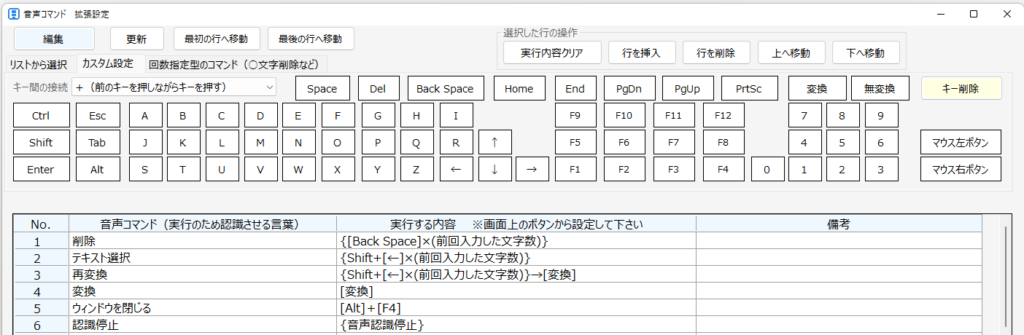
◯よりハンズフリーにWindows PCを操作するために便利なショートカットキー一覧
| No. | ショートカットキー | 内容 |
| 1 | Windows + D | デスクトップを表示 ⇔ 元のウィンドウを表示 |
| 2 | Alt + F4 | アクティブなウィンドウを閉じる |
| 3 | Windows + Tab | タスクビューを表示(ウィンドウを切り替えるための機能) |
| 4 | Ctrl + S | 上書き保存をする(アプリによる) |
| 5 | Ctrl + C | クリップボードにコピーをする |
| 6 | Ctrl + V | クリップボードにコピーしたものを貼り付ける |
| 7 | Ctrl + X | 選択した内容を切り取り、クリップボードにコピー |
| 8 | Ctrl + Windows + ← | 左の仮想デスクトップの切り替える |
| 9 | Ctrl + Windows + → | 右の仮想デスクトップの切り替える |
| 10 | Ctrl + Windows + D | 仮想デスクトップの追加 |
| 11 | Ctrl + W | アクティブなタブを閉じる |
音声認識が難しい内容をキーワードに登録して入力する方法
キーワードで住所や電話番号などを入力することもできます。
設定画面はこんな感じです。

No.3に関してはキーワード「私の住所と携帯番号」で下記のように住所と携帯番号を改行を挟んで入力できます。
○○県□□市XXXーY
090-XXXX-YYYY
ソフトの価格
Sokki Voiceは有料ソフト 2500円(手数料・消費税込) ですが、無料で30日間全ての機能を利用できます。30日経過した後でもこちらから利用料金を請求することはありません。
ソフトのインストールは不要で、ソフトがいらなくなった時はダウンロードしたファイルとフォルダを削除するだけです。
Sokki Voice (話してパソコン入力 via the Web) のダウンロード
Sokki Voiceは下記のリンクからダウンロードできます(ベクターのサイト)。
※職場のPCで使用できる機能に制限がかけられてる場合や、Windowsに標準で搭載されているライブラリやフレームワークが使用できないPCなどでは本ソフトウェアを利用できない場合があります。ソフトを購入する前にダウンロードしたソフトを試用版で起動して、実際の使用環境でソフトが動作することを確認してからソフトを購入してください。
音声入力までの流れ
1.Sokki Voiceを起動すると下の画面が表示されます。
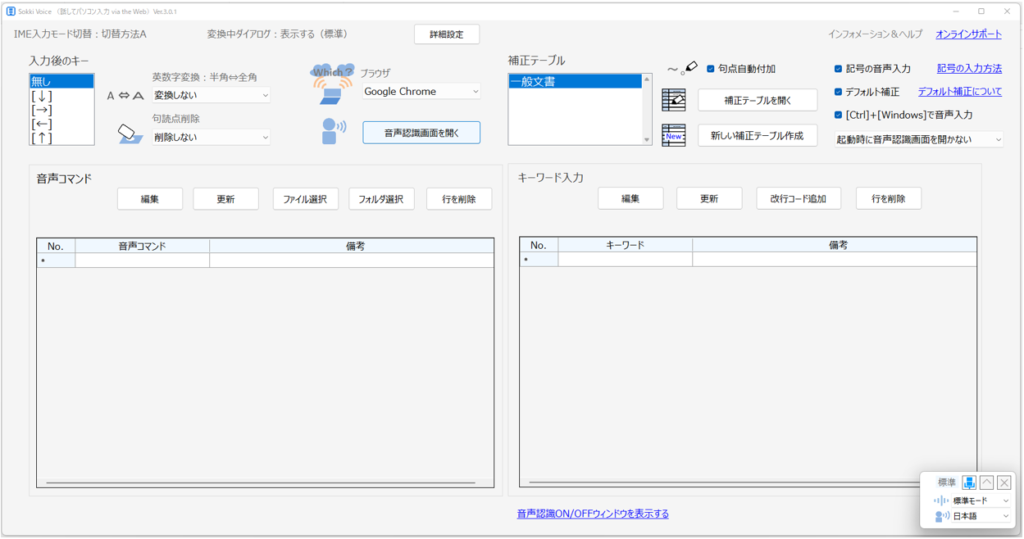
2. 音声認識に使用するブラウザ選択します(デフォルト設定はGoogle Chrome)。
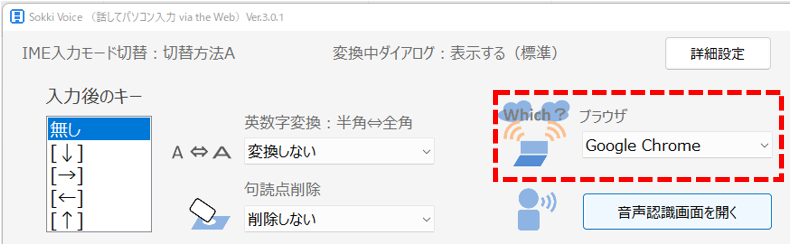
3. 下図の青いマイクをクリックすると音声認識画面を開いて音声認識を開始します。
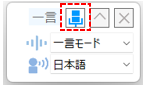
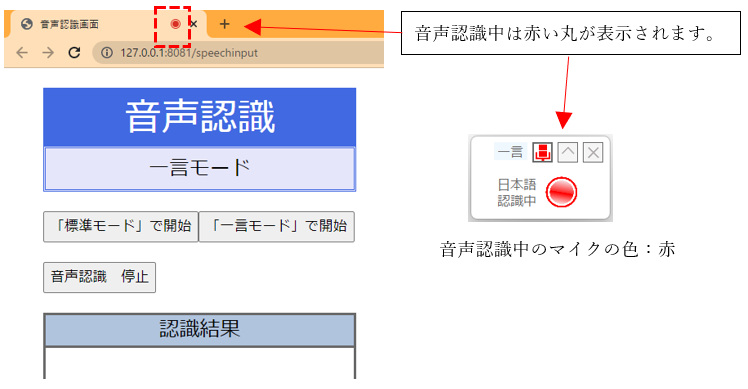
4. 音声入力したいアプリにカーソルを合わせてマイクに入力する内容を話してください。
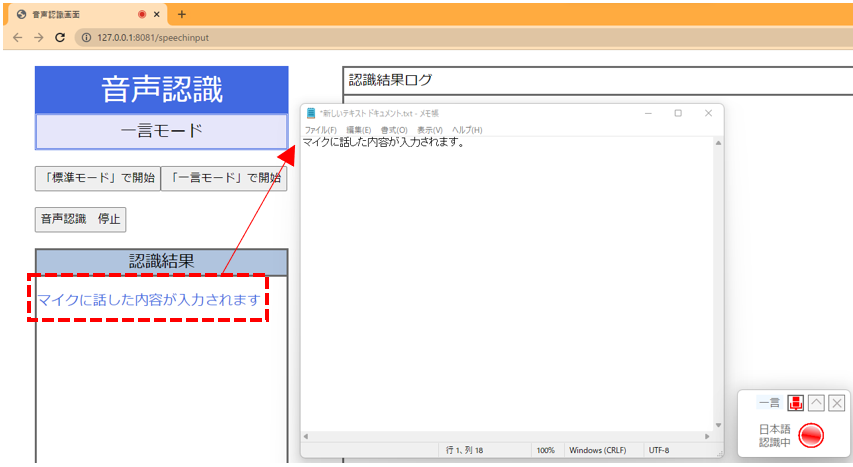
※音声認識画面(ブラウザ)はバックグラウンドで開いておけばオッケーです(最小化した状態でも構いません)。
メモ帳以外にも、Microsoft Excel や Microsoft WordまたWordPressなど任意のアプリケーションに音声入力できます。
音声認識のオン・オフを切り替える方法
・音声認識ON/OFFウィンドウのマイクのアイコンをクリックして音声認識のON/OFFを切り替えることができます。
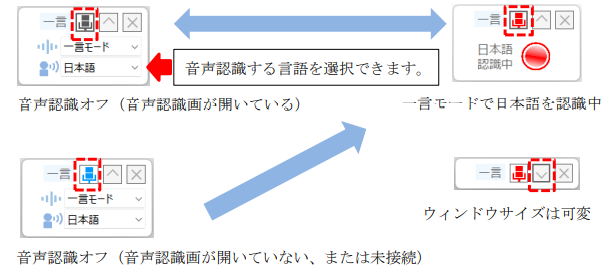
・タスクバーのマイクのアイコンをクリックして音声認識のオンオフを切り替えることもできます。
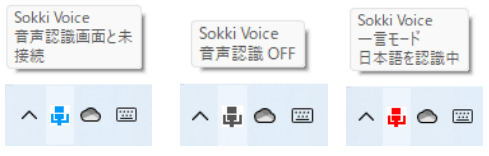
・ショートカットキーで音声認識のオンオフを切り替えることもできます。
音声認識の精度について
下の写真のマイクを使用して音声入力した例を紹介します。
使用したマイクはELECOMの1000円程度のものです(正確な価格は忘れました)。

・音声入力した例1
音声入力した内容:
このソフトはWindows 用の音声入力ソフトです。
音声認識はGoogle またはマイクロソフトのサーバー上で行われます。音声認識の精度はとても高く十分に実用的だと思います。
また本ソフトウェアは句点の自動入力も可能です。音声入力を使用するとパソコンの作業がかなり楽になります。ぜひ一度使用してみてください。
※上記の音声入力の例では句点は自動入力しています。
※上記の音声入力の例ではキーボードによる修正は行なっていません。
・音声入力した例2
音声入力した文章:
今日は2021年2月20日(土)です。久しぶりに今日は夕方まで天気がいいみたいです。
天気が良いとやはり嬉しいですね。せっかくなので、少し海沿いの道をドライブしてみようと思います。
上の例文程度なら一文字も間違わずに正確に入力できることもあります(句読点、丸括弧も音声で入力しています。ただ「土」の部分は「つち」と発音しています)。
音声認識(Web Speech API)のデモ
実際に音声認識の精度を確認したい方はここをクリックしてしてください。
ソフトウェア詳細
ソフトウェア機能:
①キーボードで入力可能なアプリへの直接音声入力
・認識結果の補正機能有
・音声で句読点の入力、改行が可能
・キーワードでの音声入力が可能
②音声でCtrl+Cなどのショートカットキーを操作する機能
③音声でファイル、フォルダ、Webページを開く機能
音声認識方法:GoogleまたはMicrosoftの音声認識(Web Speech API)
※音声認識(音声データのテキストデータへの変換)はGoogleまたはMicrosoftのサーバーで行われます。
※Microsoft Edgeへの対応はVer.2.0.1からになります。
動作環境:
・OS:日本語版のWindows 10 および Windows 11
・インターネットに接続されている事
・Google ChromeまたはMicrosoft Edgeがインストールされている事
※職場や学校などで使用できる機能に制限がかけられている場合や、Windowsに標準で搭載されているライブラリやフレームワークが使用できないPCではソフトが動作しない場合があります。
※本ソフトウェアを起動中は IIS や Apache 等の Web サーバーソフトが動作しない可能性があります。またIIS や Apache 等の Web サーバーソフトを起動中は本ソフトウェアが動作しない
可能性があります。
※ソフトウェア(ライセンスキー)を購入する前に実際の使用環境でソフトが動作することを確認してください。
ライセンスキー価格:2500円(手数料・税込)
お支払い方法:ベクターのシェアレジ
※試用版は無料で使用できます。
ソフトのダウンロードから音声入力するまでの手順を紹介している記事を読む場合は、
こちらをクリックしてください。
※職場のPCで使用できる機能に制限がかけられてる場合や、Windowsに標準で搭載されているライブラリやフレームワークが使用できないPCなどでは本ソフトウェアを利用できない場合があります。ソフトを購入する前にダウンロードしたソフトを試用版で起動して、実際の使用環境でソフトが動作することを確認してからソフトを購入してください。